Powiększenie pamięci operacyjnej
Dzisiejsze systemy operacyjne oraz pracujące pod ich kontrolą aplikacje są nadzwyczaj "pamięciożerne". Kiedy programom brakuje pamięci RAM, Windows zaczyna się posiłkować pamięcią wirtualną na twardym dysku, zapisując dane w specjalnie utworzonym na to miejscu, zwanym po angielsku swapfile. Jest to jednak znacznie wolniejsze niż zapisywanie i pobieranie danych z pamięci RAM, co wpływa negatywnie na wydajność komputera. Powiększenie pamięci operacyjnej to jeden z najłatwiejszych, a jednocześnie niedrogich sposobów szybkiego zwiększenia wydajności komputera.Jeszcze jakieś dwa, trzy lata temu 16 MB lub 32 MB pamięci RAM w pełni wystarczało do konfiguracji przeciętnych pecetów. Obecnie dopiero 64 MB lub nawet 128 MB pozwoli uzyskać optymalną pracę Windows 98 i jego aplikacji. Duża ilość pamięci jest jeszcze bardziej istotna, jeżeli jesteś użytkownikiem Windows 2000 Professional. Ci, którzy przetwarzają obrazy, edytują wideo lub wykonują zaawansowane graficznie prace na swoich komputerach, mogą potrzebować nawet 384 MB RAM.
W porównaniu do innych, często wykonywanych ulepszeń sprzętu, instalacja dodatkowej pamięci nie jest droga. Dzięki konkurencji w ciągu ostatnich kilku lat ceny wydatnie spadły. W obecnej chwili za 64 MB zapłacisz około 420 złotych, a za 128 MB około 820 złotych.
W modułach
Pamięć RAM jest sprzedawana w postaci płaskich układów scalonych wlutowanych do małych płytek drukowanych, nazywanych modułami pamięciowymi. Jeżeli Twój komputer został zbudowany w ciągu ostatnich trzech, czterech lat, to najprawdopodobniej współpracuje ze 168-stykowymi modułami DIMM (Dual In-line Memory Modules). Moduły DIMM różnią się pojemnością (16, 32, 64 i 128 MB), szybkością szyny danych (66, 100 i 133 MHz), typem układów pamięciowych oraz kilkoma innymi cechami. Musisz się za-tem dowiedzieć, jakiego typu pamięci jest w stanie obsłużyć płyta główna w Twoim komputerze. Te informacje znajdziesz w instrukcji płyty głównej lub na stronie WWW jej producenta. Możesz także wyciągnąć moduł znajdujący się w komputerze i zanieść go do sklepu, a sprzedawca już będzie wiedział, czego potrzebujesz. Jest bowiem bardzo ważne, aby nie mieszać różnych typów pamięci na jednej płycie głównej, gdyż nawet jeśli taka mieszanka zadziała, to po pewnym czasie mogą się z komputerem dziać bardzo dziwne rzeczy (np. mogą się zawieszać programy).
Wiele komputerów PC jest wyposa-żonych w trzy sloty (gniazda) pamięci DIMM i przynajmniej jeden z nich jest zwykle niewykorzystany. Powiększenie pamięci będzie zatem bardzo proste, wystarczy wsadzić w pusty slot moduł DIMM.
Staruszki SIMM
|
Współczesne komputery korzystają z pamięci określanej jako PC-100, współpracującej ze 100 MHz szyną danych. Są one znacznie szybsze od pamięci PC-66 (66 MHz), stosowanej w starszych komputerach, ale wolniejsze od coraz częściej stosowanych PC-133 (133 MHz), instalowanych w najnowszych konstrukcjach komputerów. Tylko typ pamięci znany jako RDRAM (Rambus DRAM) jest znacznie szybszy od pozostałych, ale bardzo dużo kosztuje i wymaga specjalnej i drogiej płyty głównej.
Zanim zaczniesz
Czy wiesz, ile pamięci jest obecnie zainstalowanej w Twoim komputerze? Możesz to sprawdzić, obserwując ekran monitora w momencie uruchamiania komputera. Większość komputerów podczas sprawdzania pamięci pokazuje jej ilość na ekranie. Pojemność pamięci możesz także sprawdzić, wchodząc do programu konfiguracyjnego BIOS (sposób wejścia zależy od typu komputera), a w systemie Windows 95/98 także klikając prawym przyciskiem myszy ikonę Mój komputer i wybierając Właściwości. Pojemność pamięci będzie podana na dole okna informacyjnego.
1.Elektrostatyce stop. Moduły pamięci są bardzo wrażliwe na wyładowania elektrostatyczne. Zalecamy zastosowanie specjalnej tasiemki uziemiającej, zakładanej na nadgarstek (kupisz ją w sklepie z częściami komputerowymi). Przed montażem pamięci oczywiście odłącz komputer od zasilania, wyciągając wtyczkę z gniazdka, a zakończony "krokodylkiem" koniec tasiemki uziemiającej podłącz do uziemionego metalowego elementu (np. śrubki przytrzymującej gniazdko lub bolca uziemiającego). Jeżeli nie masz tasiemki uziemiającej, to przed wzięciem modułu do ręki dotknij nią uziemionego obiektu metalowego.
2.Gdzie ten RAM? Po wyłączeniu komputera i wyjęciu wtyczki z gniazdka zdejmij pokrywę obudowy z komputera, odkręcając odpowiednie wkręty. Sloty modułów w płytach ATX znajdują się zwykle po przeciwnej stronie płyty niż gniazda portów, na wysokości gniazda procesora (patrz zdjęcie). Sloty pamięci są ponumerowane, dlatego należy rozpoczynać instalację modułów kolejno, od slotu o najniższym numerze.
3.Bez starej pamięci (opcjonalnie). Niekiedy najprostszym, choć może nie najtańszym sposobem powiększenia pamięci będzie wyrzucenie starych modułów o mniejszej pojemności i instalacja jednego, ale za to o znacznie większej pojemności (np. zamiast dwóch DIMM16 MB możesz zainstalować jeden, o pojemności 64 MB). Wyjęcie modułów ze slotu jest bardzo proste, wystarczy bowiem odchylić plastikowe zaczepy w przeciwnych kierunkach, a moduł sam "wyskoczy" z gniazda.
4.Instalując nowy moduł, musisz to robić bardzo ostrożnie, aby nie połamać podstawki, ale jednocześnie zdecydowanie, aby styki modułu miały pewne połączenie ze stykami slotu. Moduły DIMM mają w "grzebieniu" stykowym specjalne nacięcia. W te nacięcia wchodzą plastikowe wypustki znajdujące się w slocie pamięci, uniemożliwiając tym samym nieprawidłową instalację modułu. Musisz zatem ułożyć moduł DIMM tak, aby wypustki gniazda trafiły w odpowiednie wycięcia w "grzebieniu" i równolegle włożyć moduł tak, aby jego przeciwległe narożniki znalazły się w "kieszonkach" zaczepów. Następnie, nieco silniej naciskając, jednocześnie na całej długości modułu wepchnij go w slot tak, żeby zaczepy wskoczyły w jego boczne wycięcia.
5.Nie zakładaj jeszcze pokrywy, ale podłącz przewody i kabel zasilający do komputera i włącz go. Jeżeli wszystko przebiegło prawidłowo, to komputer od razu pokaże powiększoną ilość pamięci na ekranie.
6.Masz problem? Komputer się nie uruchamia lub nie pokazuje całej pamięci? Upewnij się, że wszystkie moduły siedzą pewnie w swoich slotach. Jeżeli to nie pomoże, to wyjmij wszystkie i wkładaj je po kolei, po każdym na nowo włączając komputer. W ten sposób wykryjesz, który jest uszkodzony lub nieprawidłowy. Może się też okazać, że z jakiegoś powodu Twoja płyta główna nie chce współpracować z nowym modułem. Skontaktuj się wtedy ze sprzedawcą modułów.
Wystaw ocenę:
Średnia ocena:
(Głosów: )
Komentarze
Redakcja PC World nie ponosi odpowiedzialności za wypowiedzi Internautów opublikowane na stronach serwisu oraz zastrzega sobie prawo do redagowania, skracania bądź usuwania komentarzy zawierających treści zabronione przez prawo, uznawane za obraźliwie lub naruszające zasady współżycia społecznego. Osoby zamieszczające wypowiedzi naruszające prawo lub prawem chronione dobra osób trzecich mogą ponieść z tego tytułu odpowiedzialność karną lub cywilną.
Ten artykuł nie ma jeszcze żadnych komentarzy. Twój może być pierwszy...
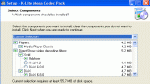
K-Lite Mega Codec Pack 4.4.5
Mega pakiet kodeków firmy K-Lite. Dzięki niemu można zarówno odtwarzać jak i kodować wszystkie...
AUKCJE
- Serwisy IDG:
- IDG.pl
- PC World
- Computerworld
- NetWorld
- Kino Domowe
- Kino.idg.pl
- Zoom
- Digit
- CEO
- CIO
- Klub CIO
- CFO
- CMO
- CSO
- Tips & Tricks
- Macworld
- Playlista
- Gamestar
- Storage Standard
- Security Standard
- MSP Standard
- Internet Standard
- IT Partner
- ITpedia
- JobUniverse
- CyberJoy
- Fotografia
- Cyber
- PC World na świecie:
- Ameryka Łacińska
- Australia
- Francja
- Holandia
- Niemcy
- Norwegia
- Nowa Zelandia
- Szwecja
- USA
- Węgry

© copyright 1999-2008 IDG Poland SA
04-204 Warszawa ul. Jordanowska 12
tel. (+48 22) 321 78 00 fax (+48 22) 321 78 88
04-204 Warszawa ul. Jordanowska 12
tel. (+48 22) 321 78 00 fax (+48 22) 321 78 88
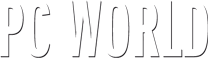













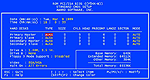


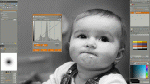
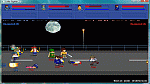
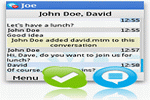
 GPS
GPS
 FOTOGRAFIA
FOTOGRAFIA

